360安全卫士如何进行系统备份?360安全卫士系统备份系统教程
更新时间:2023-12-16 17:49:20作者:bianji
360安全卫士如何进行系统备份?很多小伙伴都不是很清楚,下面小编给大家整理了360安全卫士系统备份教程。
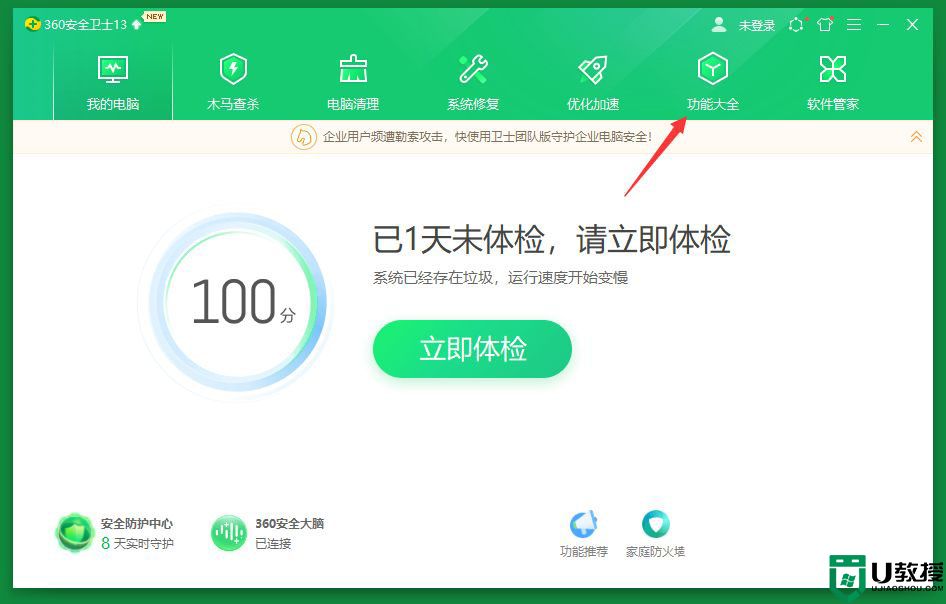
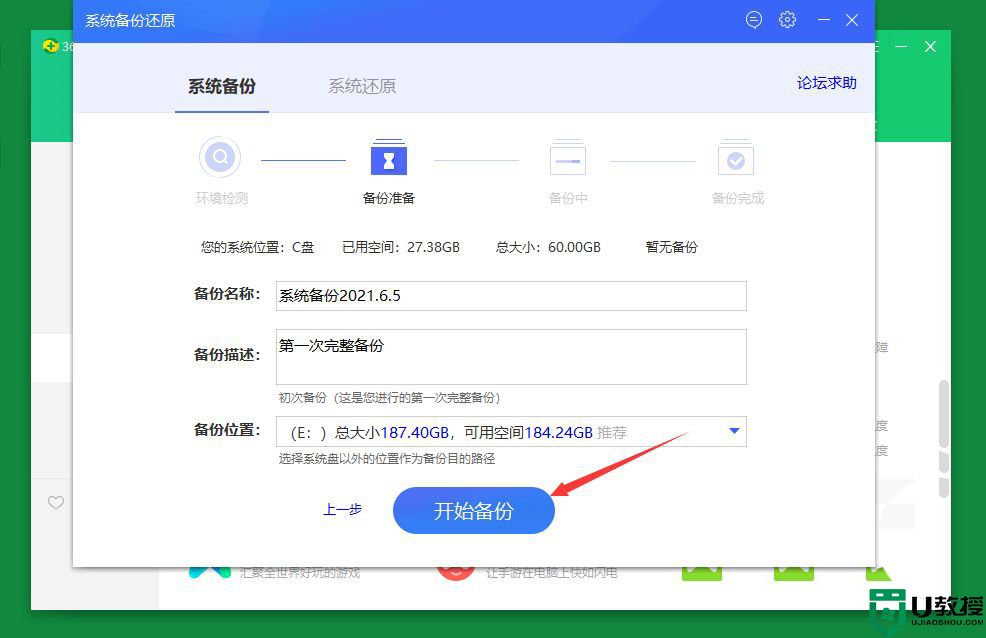
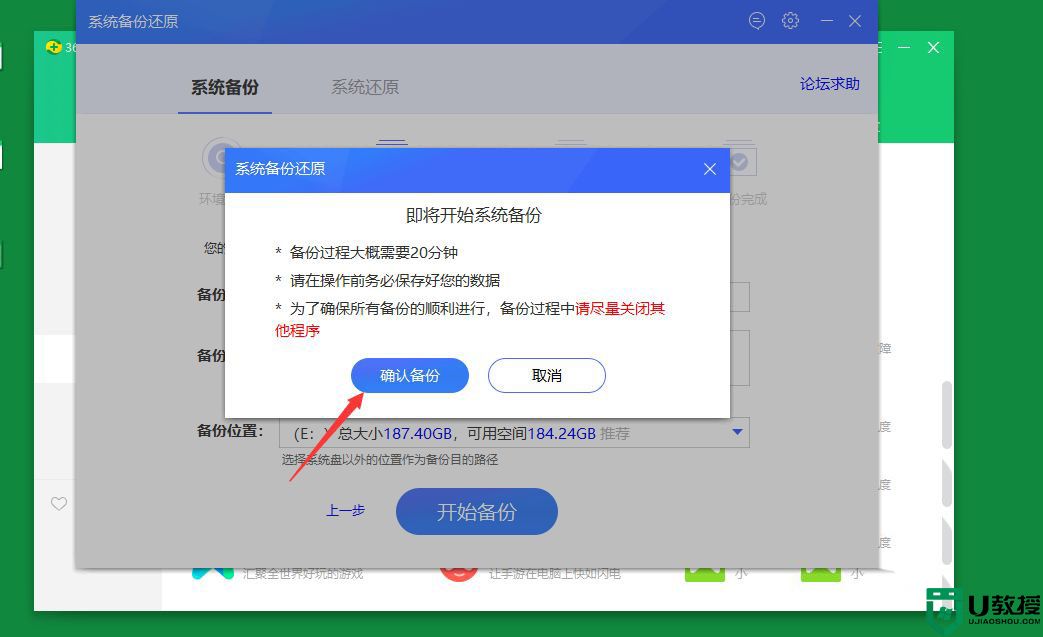
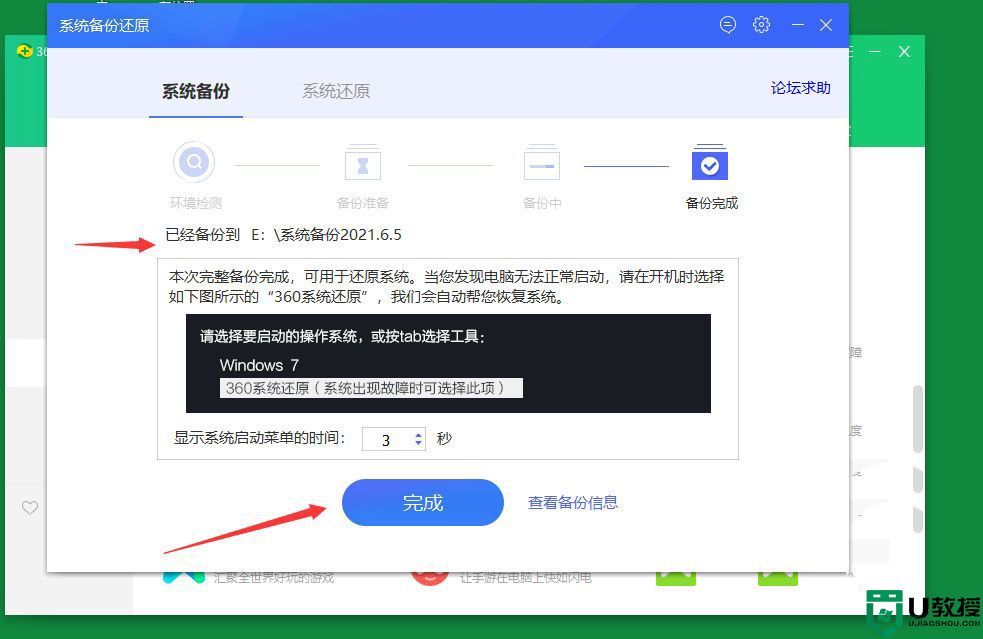
360安全卫士介绍:
360安全卫士是一款非常好用的电脑防护软件,360安全卫士13.1功能强大,漏洞防护,木马清理,软件修复,插件清除等,保证用户的电脑安全,同时占的内存非常的小,不会影响大电脑的运作和软件的正常运行,同时不会涉及到大家的隐私。
360安全卫士系统备份教程
1、打开360安全卫士,点击“功能大全”,如下图所示;
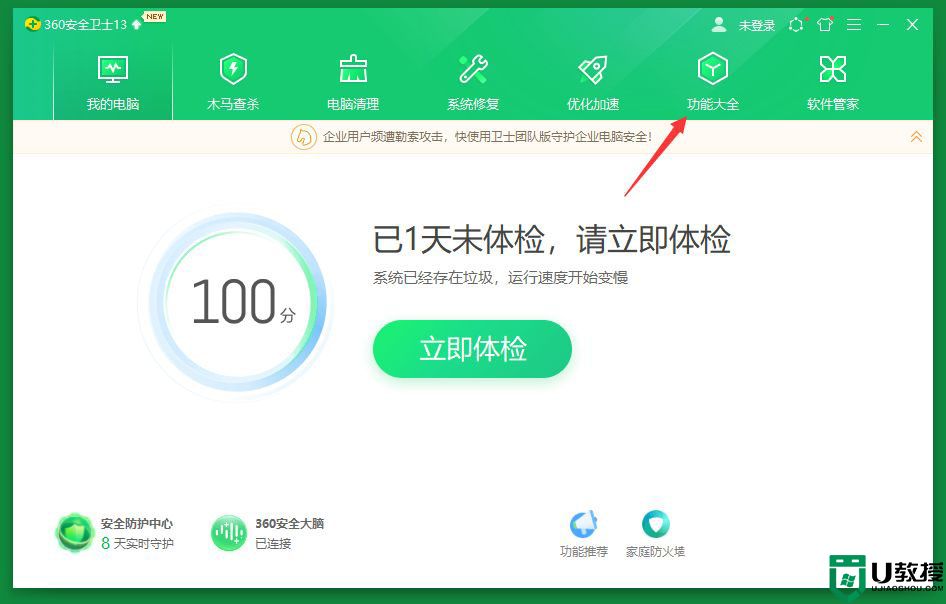
2、点击:系统——系统备份还原,如下图所示;
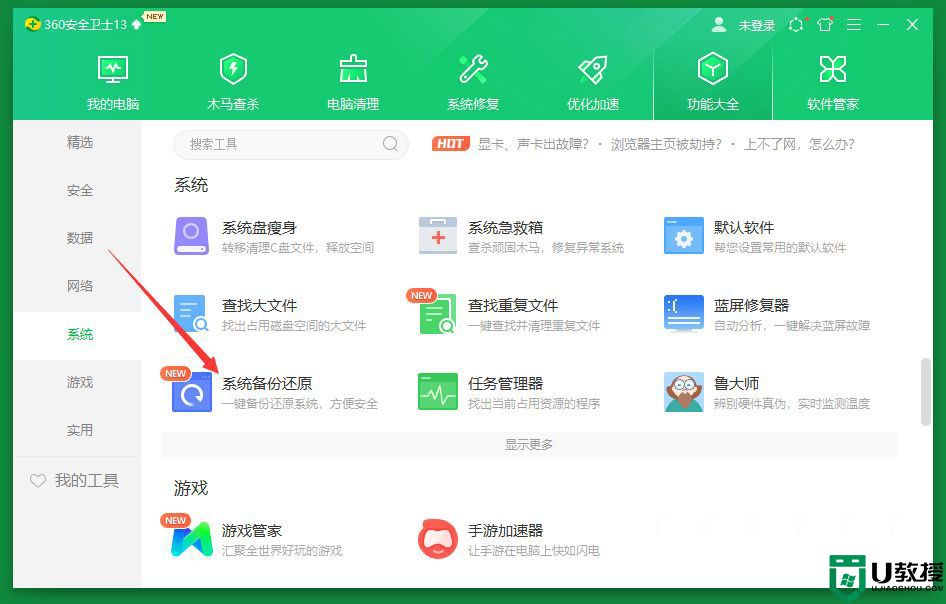
3、点击系统备份,点击准备备份,如下图所示;
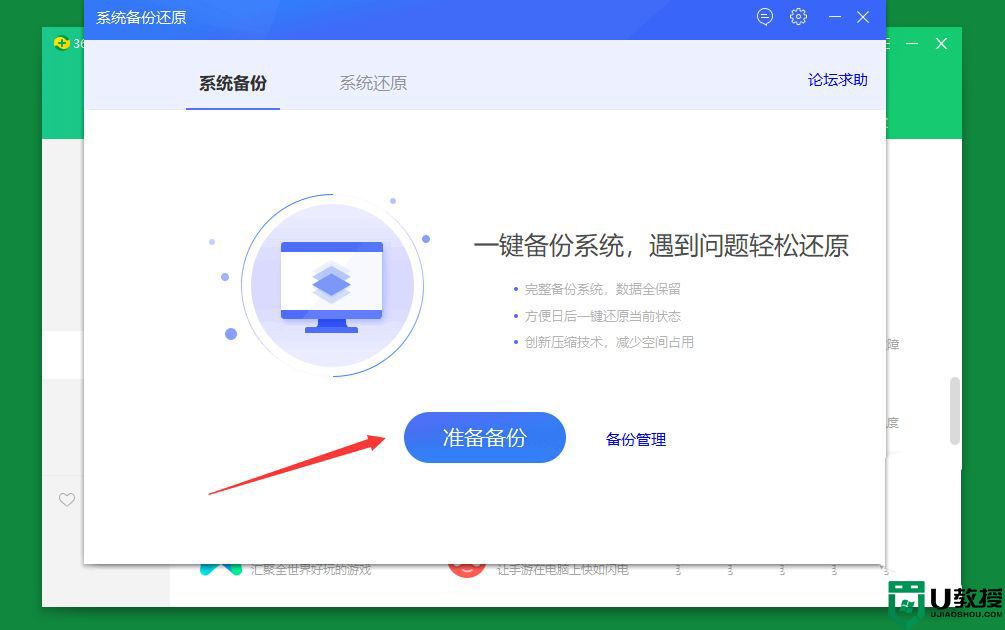
4、系统开始检测,检测通过后,点击下一步开始备份,如下图所示;
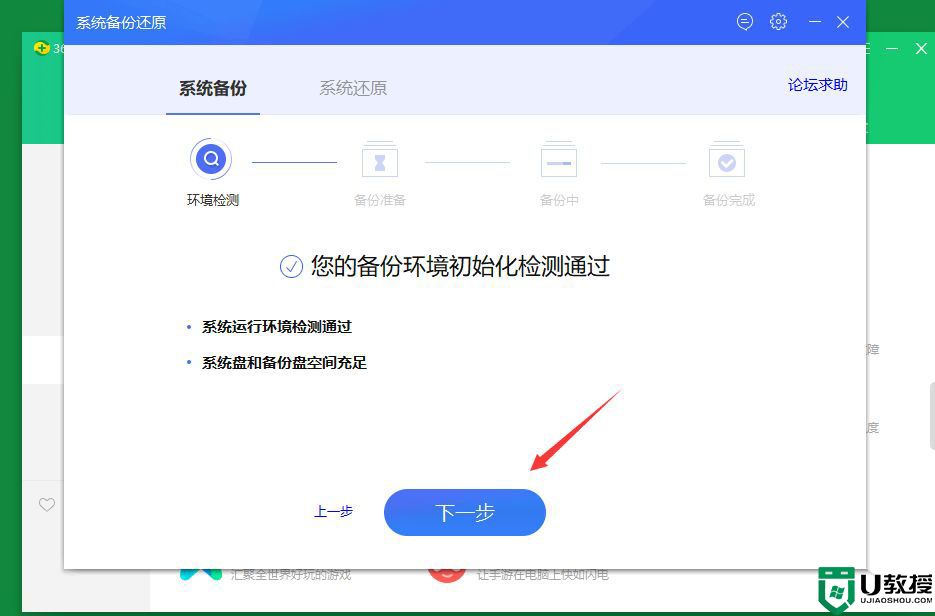
5、系统会自动选择一个系统盘以外,比较空闲的磁盘,这一次我们选择E盘,点击开始备份,如下图所示;
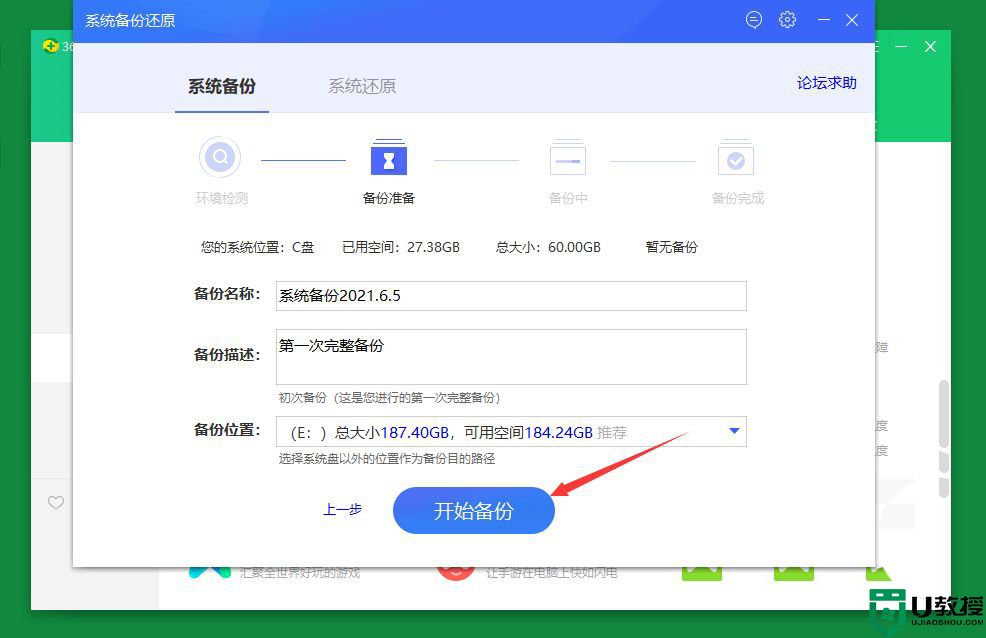
6、系统提示警示,保存好文件,退出其他程序操作,点击“确认备份”,如下图所示;
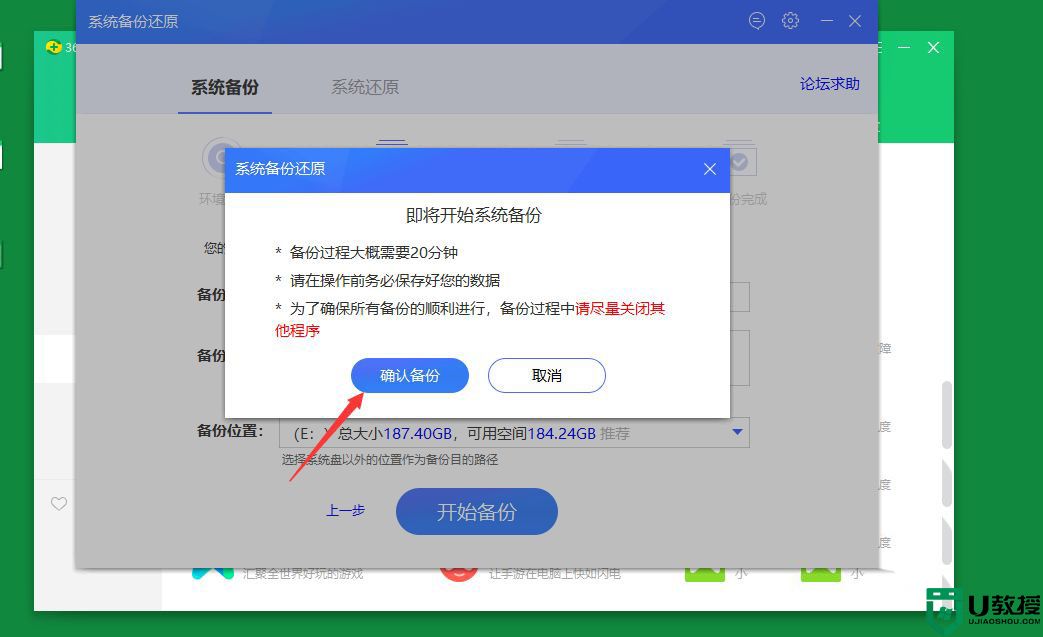
6、大约30分钟以后,备份完成,生成一个备份文件在E盘。点击完成。回到E盘,我们是看不到这个文件夹的,因为为了避免误删或者移动,文件夹被定义为一个隐藏的属性,我们就不用去管了,如下图所示;
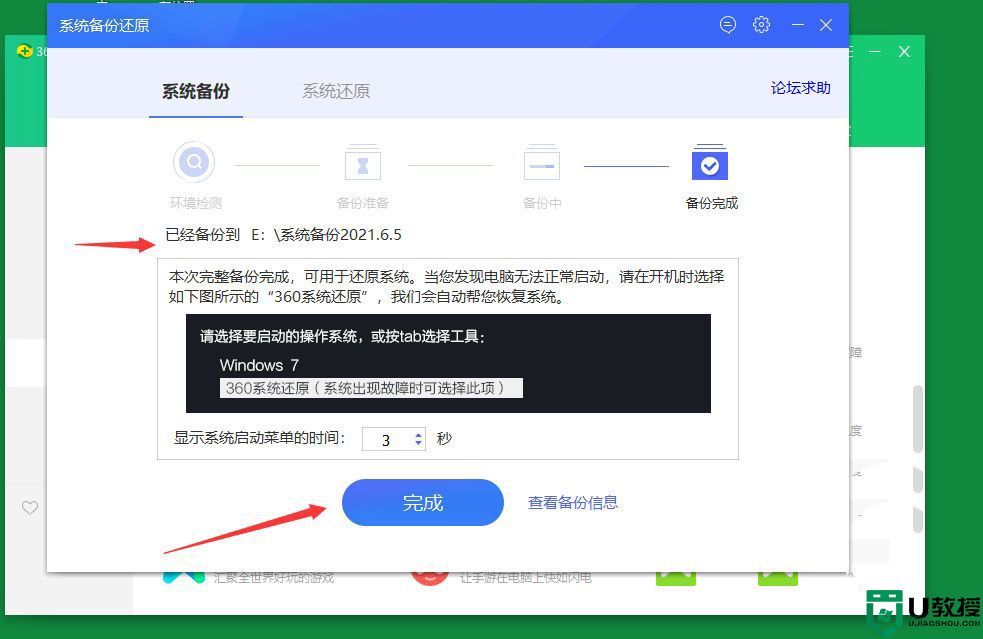
以上就是360安全卫士系统备份系统教程,更多精品教程可以关注电脑系统城。
360安全卫士如何进行系统备份?360安全卫士系统备份系统教程相关教程
- 360安全卫士如何进行系统备份?360安全卫士系统备份系统教程
- 360安全卫士怎么备份驱动?360安全卫士备份驱动方法教程
- 360安全卫士怎么备份驱动?360安全卫士备份驱动方法教程
- 360安全卫士怎么修复dll文件?360安全卫士修复dll文件教程
- 360安全卫士怎么修复dll文件?360安全卫士修复dll文件教程
- 360安全卫士怎么修复dll文件?360安全卫士修复dll文件教程
- 360安全卫士怎么修复dll文件?360安全卫士修复dll文件教程
- 360安全卫士极速版怎么样?360安全卫士和360安全卫士极速版区别分析
- 360安全卫士有必要安装吗?360安全卫士好用吗?
- 360安全卫士好用吗?360安全卫士有必要安装吗?(2023最新分析)
- 5.6.3737 官方版
- 5.6.3737 官方版
- Win7安装声卡驱动还是没有声音怎么办 Win7声卡驱动怎么卸载重装
- Win7如何取消非活动时以透明状态显示语言栏 Win7取消透明状态方法
- Windows11怎么下载安装PowerToys Windows11安装PowerToys方法教程
- 如何用腾讯电脑管家进行指定位置杀毒图解

